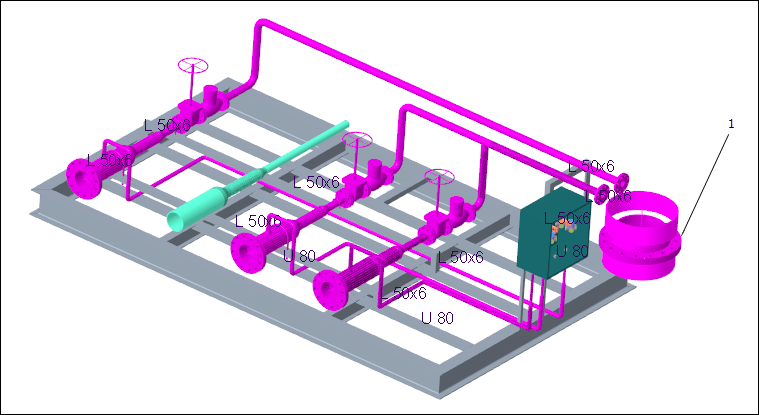Aggiunta di una nuova dimensione di raccordo
Utilizzate i file di esempio forniti in
<Creo load point>\Common Files\help\sample_models\piping durante lo svolgimento di questo esercizio. Prima di iniziare a svolgere questa esercitazione, è consigliabile creare una copia della cartella
piping nel computer locale e
configurare i dati di tubazione.
Workflow
1. Aggiungere una nuova dimensione alla parte di raccordo generica.
2. Esportare i parametri del raccordo in un file CSV.
3. Aggiungere la nuova dimensione al catalogo dei raccordi.
4. Aggiornare i dati di selezione del dado di serraggio.
5. Definire una nuova dimensione del catalogo delle tubazioni.
6. Definire nuove dimensioni della tubazione e del raccordo nel file di selezione automatica.
7. Stendere un segmento di tubazione.
8. Inserire il raccordo con la nuova dimensione.
Aggiunta di una nuova dimensione alla parte di raccordo generica
1. Aprite la cartella piping e impostate la cartella piping_assembly come directory di lavoro.
2. Aprite il file manifold_skid.asm.
3. Selezionate
Applicazioni (Applications) >
 Tubazione (Piping)
Tubazione (Piping). Viene visualizzata la scheda
Tubazione (Piping).
4. Fate clic su

e deselezionate la casella di controllo
Vista tubazione (Pipeline View).
5. Fate clic con il pulsante destro del mouse su FLANGE_NECK_RF-STEEL-30K-150<FLANGE_NECK_RF>.PRT nell'area grafica o nell'albero del modello e scegliete Apri generico (Open Generic).
La flangia selezionata viene evidenziata nell'area grafica.
a. Flangia (Flange)
6. Fate clic su Apri (Open) nella finestra di dialogo Seleziona variante (Select Instance). Viene visualizzata la finestra FLANGE_NECK_RF.
7. Fate clic su
Strumenti (Tools) >
Intento modello (Model Intent) >
 Family table (Family Table)
Family table (Family Table).
8. Fate clic su

per inserire una nuova variante nella family table.
9. Nella nuova variante digitate i valori indicati di seguito.
Nome file variante | FLANGE_NECK_RF-STEEL-30K-550 |
Nome comune | |
SIZE: FID_1516 | 550A |
d5 FLANGE_OD | 630.00 |
d4 DIAMETER_IN | 379.10 |
d3 THICKNESS | 60.00 |
d19 LENGTH | 149.00 |
d64 RAISED_FACE_HEIGHT | 3.00 |
d67 RAISED_FACE_DIAMETER | 510.00 |
d24 | 408.30 |
d25 | 462.00 |
d10 BOLTHOLE_PITCH_CIRCLE_DIA | 560.00 |
d88 BOLT_HOLE_NUM | 16 |
d9 BOLTHOLE_DIA | 39.00 |
MP_DENSITY | |
PRO_MP_ALT_MASS | |
Nell'immagine riportata di seguito i nuovi valori aggiunti sono evidenziati.
10. Fate clic su

per verificare le varianti della family. Fate clic su
Verifica (Verify) nella finestra di dialogo
Family table (Family Tree). Fate clic su
Chiudi (Close) quando lo stato di verifica delle varianti appena aggiunte è
Esito positivo (Success).
11. Nella finestra di dialogo
Family table (Family Table), selezionate la variante
FLANGE_NECK_RF-STEEL-30K-550A e fate clic su
 Apri (Open)
Apri (Open). Viene visualizzato il raccordo con i nuovi valori. Chiudete la finestra.
12. Fate clic su

per salvare il modello di raccordo aggiornato.
Esportazione dei parametri del raccordo in un file CSV
1. Passate alla finestra MANIFOLD_SKID.ASM.
2. Selezionate
Applicazioni (Applications) >
 Tubazione (Piping)
Tubazione (Piping). Viene visualizzata la scheda
Tubazione (Piping).
3. Fate clic su Imposta (Setup) > File raccordi (Fitting File). Viene aperta la finestra di dialogo Esporta file di catalogo raccordi (Export Fitting Catalog File).
4. Fate clic su

accanto a
File modello di raccordo (Fitting Model Files). Viene visualizzata la finestra di dialogo
Apri (Open).
5. Fate clic sulla cartella In sessione (In Session) e aprite il file flange_neck_rf.prt.
6. Nella casella Nome file csv (csv File Name) digitate flange_neck_rf_new.
7. Fate clic su

accanto a
Destinazione (Destination) e selezionate
Desktop come cartella di destinazione. È inoltre possibile selezionare un'altra posizione.
8. Fate clic su OK per esportare i parametri del raccordo in un file CSV.
Nell'immagine riportata di seguito i nuovi valori aggiunti sono indicati in rosso.
Aggiunta della nuova dimensione al catalogo dei raccordi
1. Nella cartella master_catalog, fate doppio clic sulla cartella fitting e aprite il file flange_neck_rf.csv.
2. Inserite una riga e quindi copiate i valori appena aggiunti dal file CSV esportato nella riga.
3. Nella colonna SCH_RATE digitate 30.
Nell'immagine riportata di seguito i nuovi valori aggiunti sono indicati in rosso.
4. Salvate e chiudete il file del catalogo principale dei raccordi.
5. Chiudete il file flange_neck_rf_new.csv.
Aggiornamento dei dati di selezione del dado di serraggio
1. Nella cartella master_catalog, aprite il file piping_bolt_nut_select.csv per aggiungere la nuova dimensione.
BOLT_NUT_CODE | DIMEN | SCH_RATE | MCCS_CODE | QUANTITY | BULK_ITEM_NAME |
CFA | 550A | 30 | 311AB40550 | 24 | 311AB40550<BOLT_NUT_BULK> |
Nell'immagine riportata di seguito i nuovi valori aggiunti sono indicati in rosso.
|  Il codice di classificazione del materiale (MCCS) viene assegnato al raccordo in base alla dimensione e alla classificazione. |
2. Salvate e chiudete il file di selezione del dado di serraggio.
3. Fate clic su
File >
 Apri (Open)
Apri (Open). Viene visualizzata la finestra di dialogo
Apri file (Open File).
4. Fate clic sulla cartella In sessione (In Session) e aprite il file bolt_nut_bulk.prt.
5. Selezionate Generico (The generic) nella finestra di dialogo Seleziona variante (Select Instance) e fate clic su Apri (Open). Viene visualizzata la finestra di dialogo Relazioni (Relations).
6. Fate clic su Family table (Family Table).
7. Fate clic su

per inserire una nuova variante nella family table.
8. Nella nuova variante digitate i valori indicati di seguito.
Nome file variante | Nome comune | BOLT_DIA | BOLT_LENGTH | MATERIALDESC |
311AB40550 | | | | BOLT NUT ASTM CS 106 |
Nell'immagine riportata di seguito i nuovi valori aggiunti sono evidenziati.
|  Il codice di classificazione del materiale (MCCS) definito in precedenza viene aggiunto come variante nel file bolt_nut_bulk.prt. |
9. Fate clic su

per verificare le varianti della family. Fate clic su
Verifica (Verify) nella finestra di dialogo
Family table (Family Tree). Fate clic su
Chiudi (Close) quando lo stato di verifica delle varianti appena aggiunte è
Esito positivo (Success).
10. Fate clic su OK per chiudere la family table.
11. Fate clic su File > Salva (Save) nella finestra di dialogo Relazioni (Relations) per salvare le modifiche.
12. Fate clic su OK per chiudere la finestra di dialogo Relazioni (Relations).
Definizione di una nuova dimensione del catalogo delle tubazioni
1. Nella cartella master_catalog, fate doppio clic sulla cartella pipe e aprite il file pipe_steel.csv.
2. Inserite una riga e aggiungete i valori indicati di seguito al file di catalogo.
SCH_RATE | DIMEN | SIZE_CODE | PIPE_OD | PIPE_THK | END_TYPE |
40 | 550A | 550 | 558.8 | 12.7 | PE,BE |
Nell'immagine riportata di seguito, i valori della nuova dimensione di tubazione sono visualizzati in rosso.
3. Salvate e chiudete il file di catalogo principale delle tubazioni.
Definizione delle nuove dimensioni della tubazione e del raccordo nel file di selezione automatica
1. Fate clic su
Tubazione (Piping) >
 DB specifiche (Spec DB)
DB specifiche (Spec DB). Viene visualizzata la finestra di dialogo
Definisci specifica tubazione (Define Piping Specification).
2. Fate clic su

. Viene visualizzata la finestra di dialogo
Apri file (Open File).
3. Fate doppio clic su ms_asfile.ptd. Il file selezionato popola la finestra di dialogo Definisci specifica tubazione (Define Piping Specification).
4. Nella scheda Tubo (Pipe) selezionate 40 nella casella Programmazione (Schedule).
5. Fate clic su

.
6. Selezionate 550A e fate clic su OK per aggiungere la nuova dimensione di tubazione.
7. Fate clic su

per aggiungere il record al file di selezione automatica.
8. Fate clic su

per salvare il record.
9. Fate clic sulla scheda Raccordo (Fitting). Le informazioni su tutti i raccordi nell'assieme vengono visualizzate in Seleziona record (Select Record).
10. Nella casella Seleziona record (Select Record) selezionate FLANGE NECKFLANGE fitting/flange_neck_rf AA 30 FLRF BW SNAME,MATL_CODE,SCH_RATE,END_TYPE,-,SIZE_CODE 33,MATL_CODE,SCH_RATE,SIZE_CODE FLANGE CFA.
11. Fate clic su

.
12. Selezionate 550A e fate clic su OK per aggiungere la nuova dimensione di raccordo.
13. Fate clic su

per aggiungere il record al file di selezione automatica.
14. Fate clic su

per salvare il record.
15. Chiudete la finestra di dialogo Definisci specifica tubazione (Define Piping Specification).
Stesura di un segmento di tubazione
1. Fate clic su
 Stendi tubo (Route Pipe)
Stendi tubo (Route Pipe).
2. Selezionate un segmento di tubo nell'area grafica. Viene visualizzato un messaggio di avvertenza.
a. Segmento di tubazione
3. Nel messaggio di avvertenza fate clic su Conferma (Confirm).
4. Fate clic su
 Stab inizio (Set Start)
Stab inizio (Set Start). Viene visualizzata la finestra di dialogo
Definisci inizio (Define Start).
5. Fate clic su
Modello (Model) >
Riferimento (Datum) >
 Sistema di coordinate (Coordinate System)
Sistema di coordinate (Coordinate System).
6. Selezionate ASM_DEF_CSYS nell'angolo della pista come Riferimento (Reference).
a. Sistema di coordinate
7. Nella casella Dimensione (Size) selezionate 550A.
8. Fate clic su OK.
9. Fate clic su
Tubazione (Piping) >
 Estendi (Extend)
Estendi (Extend). Viene visualizzata la finestra di dialogo
Estendi (Extend).
10. Spostate una maniglia del trascinatore lungo l'asse Z.
11. Fate clic su OK. Viene aggiunto il nuovo segmento di tubazione con la dimensione di 550A.
a. Nuovo segmento di tubazione
Inserimento del raccordo con la nuova dimensione
1. Fate clic su
 Inserisci raccordo (Insert Fitting)
Inserisci raccordo (Insert Fitting). Viene visualizzata la finestra di dialogo
Inserisci raccordo (Insert Fitting).
2. Selezionate un riferimento sul segmento di tubazione appena aggiunto.
3. Nel campo
Raccordo (Fitting) selezionate

.
4. Fate clic su OK. Viene inserito il raccordo di flangia della dimensione di 550A.
a. Raccordo di flangia con la nuova dimensione
 Tubazione (Piping). Viene visualizzata la scheda Tubazione (Piping).
Tubazione (Piping). Viene visualizzata la scheda Tubazione (Piping). Tubazione (Piping). Viene visualizzata la scheda Tubazione (Piping).
Tubazione (Piping). Viene visualizzata la scheda Tubazione (Piping). Tubazione (Piping). Viene visualizzata la scheda Tubazione (Piping).
Tubazione (Piping). Viene visualizzata la scheda Tubazione (Piping). e deselezionate la casella di controllo Vista tubazione (Pipeline View).
e deselezionate la casella di controllo Vista tubazione (Pipeline View).
 Family table (Family Table).
Family table (Family Table). per inserire una nuova variante nella family table.
per inserire una nuova variante nella family table.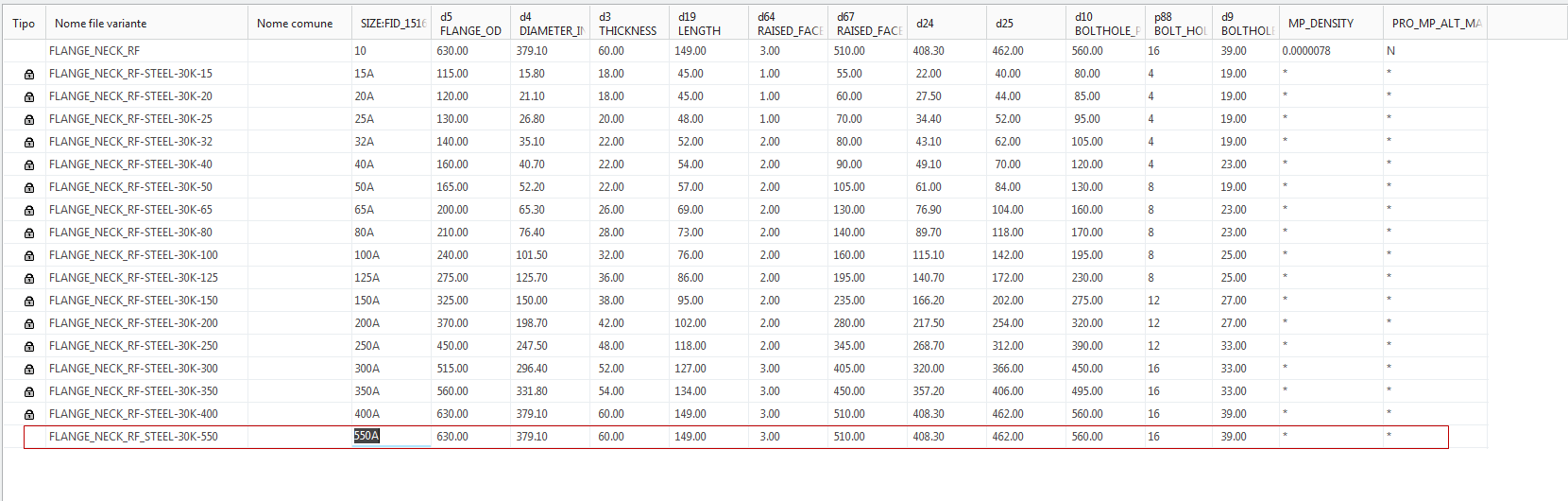
 per verificare le varianti della family. Fate clic su Verifica (Verify) nella finestra di dialogo Family table (Family Tree). Fate clic su Chiudi (Close) quando lo stato di verifica delle varianti appena aggiunte è Esito positivo (Success).
per verificare le varianti della family. Fate clic su Verifica (Verify) nella finestra di dialogo Family table (Family Tree). Fate clic su Chiudi (Close) quando lo stato di verifica delle varianti appena aggiunte è Esito positivo (Success). Apri (Open). Viene visualizzato il raccordo con i nuovi valori. Chiudete la finestra.
Apri (Open). Viene visualizzato il raccordo con i nuovi valori. Chiudete la finestra.
 per salvare il modello di raccordo aggiornato.
per salvare il modello di raccordo aggiornato. Tubazione (Piping). Viene visualizzata la scheda Tubazione (Piping).
Tubazione (Piping). Viene visualizzata la scheda Tubazione (Piping). accanto a File modello di raccordo (Fitting Model Files). Viene visualizzata la finestra di dialogo Apri (Open).
accanto a File modello di raccordo (Fitting Model Files). Viene visualizzata la finestra di dialogo Apri (Open). accanto a Destinazione (Destination) e selezionate Desktop come cartella di destinazione. È inoltre possibile selezionare un'altra posizione.
accanto a Destinazione (Destination) e selezionate Desktop come cartella di destinazione. È inoltre possibile selezionare un'altra posizione.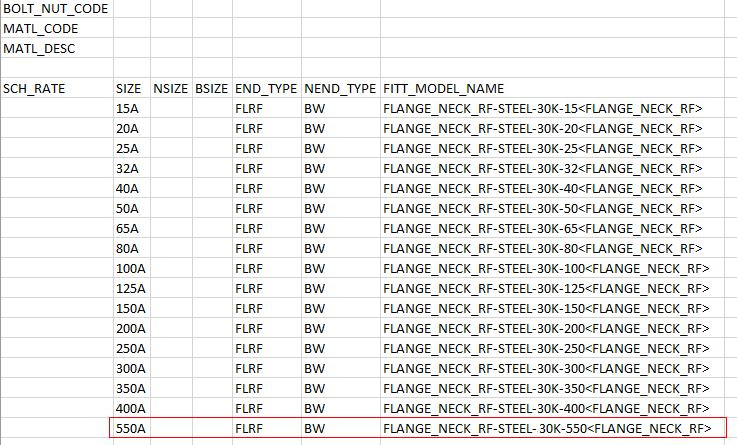


 Apri (Open). Viene visualizzata la finestra di dialogo Apri file (Open File).
Apri (Open). Viene visualizzata la finestra di dialogo Apri file (Open File). per inserire una nuova variante nella family table.
per inserire una nuova variante nella family table.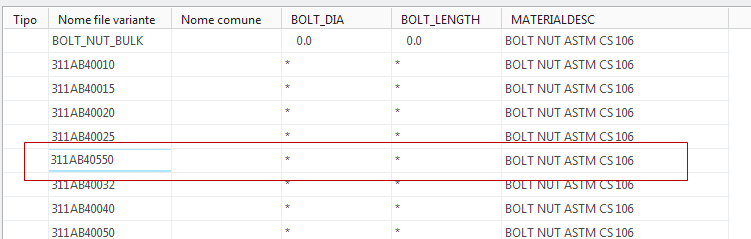
 per verificare le varianti della family. Fate clic su Verifica (Verify) nella finestra di dialogo Family table (Family Tree). Fate clic su Chiudi (Close) quando lo stato di verifica delle varianti appena aggiunte è Esito positivo (Success).
per verificare le varianti della family. Fate clic su Verifica (Verify) nella finestra di dialogo Family table (Family Tree). Fate clic su Chiudi (Close) quando lo stato di verifica delle varianti appena aggiunte è Esito positivo (Success).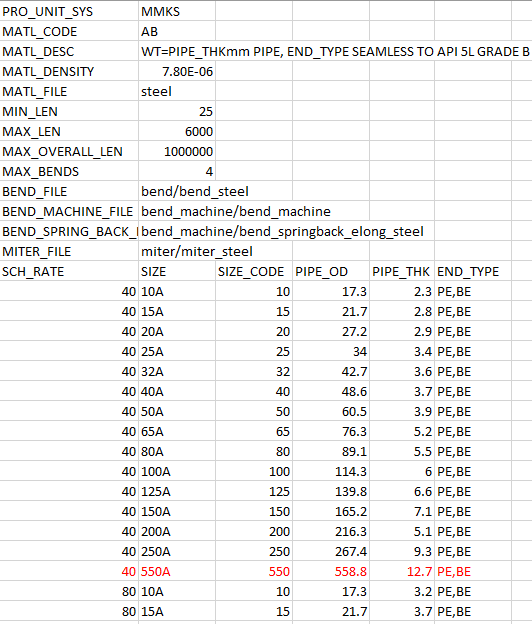
 DB specifiche (Spec DB). Viene visualizzata la finestra di dialogo Definisci specifica tubazione (Define Piping Specification).
DB specifiche (Spec DB). Viene visualizzata la finestra di dialogo Definisci specifica tubazione (Define Piping Specification). . Viene visualizzata la finestra di dialogo Apri file (Open File).
. Viene visualizzata la finestra di dialogo Apri file (Open File). .
. per aggiungere il record al file di selezione automatica.
per aggiungere il record al file di selezione automatica. per salvare il record.
per salvare il record. .
. per aggiungere il record al file di selezione automatica.
per aggiungere il record al file di selezione automatica. per salvare il record.
per salvare il record. Stendi tubo (Route Pipe).
Stendi tubo (Route Pipe).
 Stab inizio (Set Start). Viene visualizzata la finestra di dialogo Definisci inizio (Define Start).
Stab inizio (Set Start). Viene visualizzata la finestra di dialogo Definisci inizio (Define Start). Sistema di coordinate (Coordinate System).
Sistema di coordinate (Coordinate System).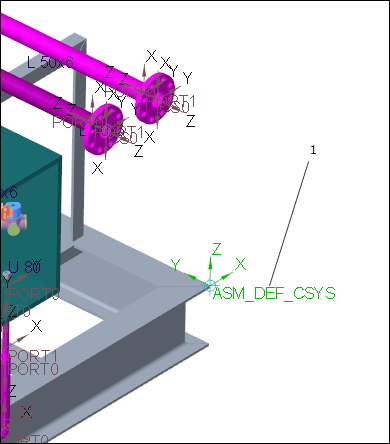
 Estendi (Extend). Viene visualizzata la finestra di dialogo Estendi (Extend).
Estendi (Extend). Viene visualizzata la finestra di dialogo Estendi (Extend).
 Inserisci raccordo (Insert Fitting). Viene visualizzata la finestra di dialogo Inserisci raccordo (Insert Fitting).
Inserisci raccordo (Insert Fitting). Viene visualizzata la finestra di dialogo Inserisci raccordo (Insert Fitting). .
.